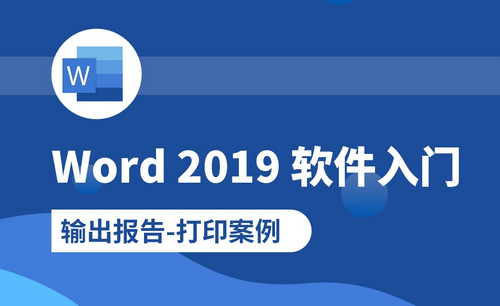怎么对Word文档进行横向排版?
发布时间:2021年01月26日 17:32
Word文档,文字编辑好后,有时就需要对Word进行整体横向排版或某一页横向排版,说到横向排版,一定有很多朋友在好奇怎么才能做到吧,那么就请跟随小编去看看下面的教程,一起来学习怎么进行横向排版吧。
如何让Word整个页面横向展示?
1、首先打开要进行编辑,进行排版的Word文档,进入主界面中。
2、比如以当前该文档页需要设置横向排版吧,点击工具栏上的页面布局按钮。
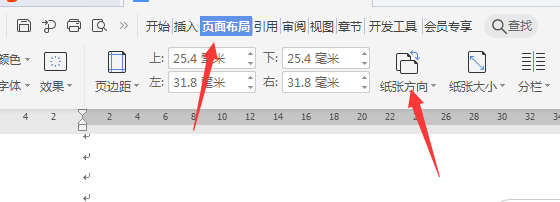
3、在页面布局弹出的功能选项中,有纵向和横向选项,点击横向按钮。
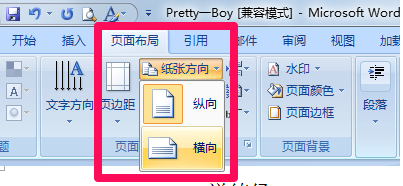
4、此时,您会发现,整个页面全部以横向的排版进行展示了。
如何让Word其中一页横向展示?
1、如果想设置某一个文档页为横向设置的话,首先要将光标定位在想要横向的页面的开头,然后点击页面布局,在页边距工具中选择自定义页边距,展开页面设置对话框。
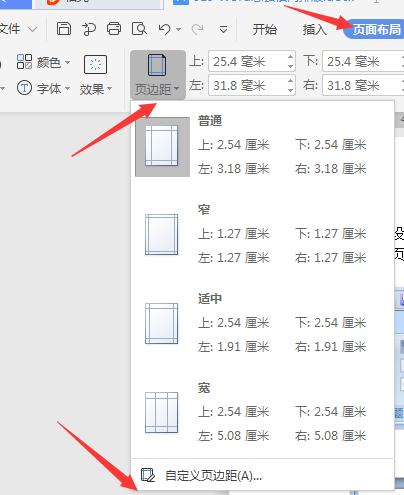
2、在页面设置中把纸张方向设置成横向,然后在应用于中选择插入点之后。
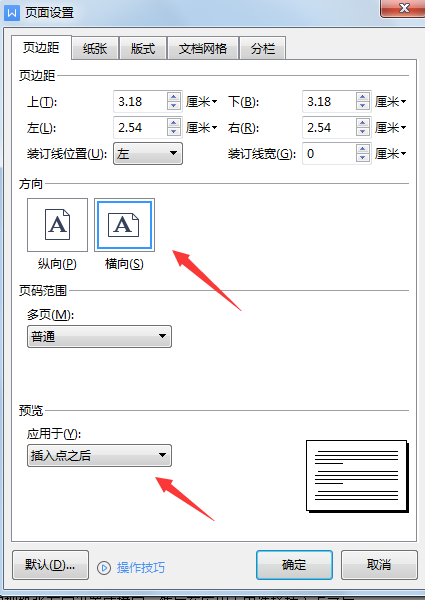
3、此时就会发现Word中插入点之后的页面变成横向了,方法就这么简单。
横向打印:
说完了横向排版,小编再教您怎么进行横向打印:
点击页面中的“文件”,然后点击“打印”。接着在打印界面的“设置”中,设置打印为横向打印。大家还可以在打印界面中对文档打印进行其他设置。
以上就是Word横向排版的几种方法,您是否全部掌握了呢?只要掌握对了方法,Word的相关操作还是很简单的。
硬件型号:联想小新Air15
系统版本:win10
软件版本:word 2010